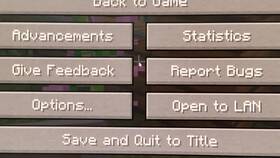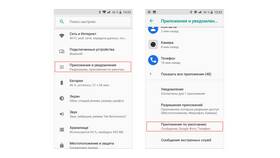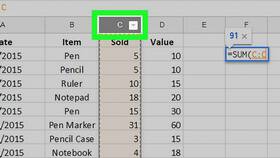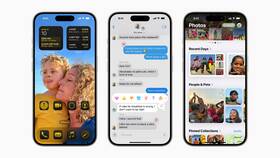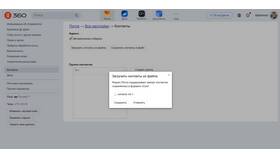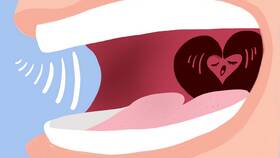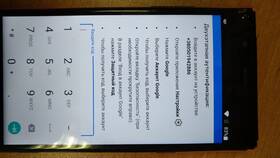Подпись в электронных письмах с iPhone может быть изменена для персонализации исходящих сообщений. Рассмотрим процесс настройки подписи в стандартном приложении "Почта".
Содержание
Где найти настройки подписи
| Версия iOS | Расположение настроек |
| iOS 15 и новее | Настройки → Почта → Подпись |
| iOS 14 и старше | Настройки → Почта, адреса, календари → Подпись |
Пошаговая инструкция изменения подписи
Стандартная процедура
- Откройте приложение "Настройки" на iPhone
- Прокрутите вниз и выберите "Почта"
- Найдите раздел "Подпись"
- Удалите текущий текст подписи
- Введите новую подпись
- Выйдите из настроек - изменения сохранятся автоматически
Особенности для нескольких аккаунтов
- Включите переключатель "По аккаунту"
- Для каждого почтового ящика будет отдельная подпись
- Можно установить разные подписи для рабочих и личных писем
Форматирование подписи
| Элемент | Пример |
| Имя и должность | Иван Иванов Менеджер по продажам |
| Контактные данные | Тел: +7 (123) 456-78-90 example@company.com |
| Социальные сети | LinkedIn: linkedin.com/in/example |
Дополнительные возможности
Использование HTML-кода
- Приложения сторонних разработчиков позволяют вставлять HTML
- Можно добавить логотип компании через Base64-кодирование
- Поддерживается ограниченное форматирование текста
Синхронизация между устройствами
- Подпись сохраняется в настройках iCloud
- Автоматически применяется на всех устройствах Apple
- Для отдельных устройств можно отключить синхронизацию
Заключение
Изменение подписи электронной почты на iPhone осуществляется через системные настройки приложения "Почта". Процедура проста и не требует специальных знаний, однако предлагает достаточно возможностей для персонализации. Рекомендуется использовать профессиональные подписи для рабочих писем и более простые варианты для личной переписки.